Shopify Google Analytics 2022: guia passo a passo
Publicados: 2021-04-02Se você administra uma loja de comércio eletrônico, já conhece a importância da análise. Relatórios analíticos detalhados podem fornecer informações detalhadas sobre os padrões de compra dos clientes. E, como resultado, você pode construir uma estratégia de marketing que realmente funcione.
Agora, se você administra sua loja de comércio eletrônico no Shopify, a análise do Shopify deve parecer a melhor escolha. Mas há alguns problemas inerentes às análises da Shopify que geralmente causam desafios para os donos de lojas.
Para começar, os relatórios de análise da Shopify são limitados ao plano da Shopify que você escolher . Portanto, os donos de lojas geralmente precisam adicionar o Google Analytics para ver mais de perto o desempenho de sua loja de comércio eletrônico.
Quer saber como você pode adicionar o Google Analytics à Shopify? Este blog com certeza vai te ajudar com isso. Preparamos um guia detalhado do Google Analytics da Shopify para ajudá-lo.
Vamos começar…
Por que você precisa adicionar o Google Analytics à Shopify?
Antes de passarmos para a parte “Como”, vamos primeiro encontrar a resposta para “Por quê”. Veja por que o Google Analytics é um requisito absoluto se você deseja aumentar o desempenho da sua loja Shopify:
- O Shopify eCommerce Analytics depende do plano atual da Shopify que você está usando. Se você tiver um plano básico da Shopify, seus relatórios de análise serão limitados em comparação com um plano avançado. Pelo contrário, o Google Analytics permite gerar os relatórios de análise conforme sua conveniência.
- A análise da Shopify pode oferecer dados para um máximo de 250.000 clientes. Naturalmente, muitas lojas de comércio eletrônico têm mais clientes. Para essas lojas, o Google Analytics é uma opção melhor.
- O Google Analytics funciona para todas as plataformas. Portanto, se você planeja migrar sua loja de comércio eletrônico para outras plataformas como BigCommerce, WooCommerce, Wix, etc. do Shopify, você sempre pode adicionar o Google Analytics lá. Portanto, estar familiarizado com o Google Analytics pode valer a pena nesse caso.
- Honestamente, o Google Analytics é muito mais popular em comparação com suas alternativas. Há tantos recursos sendo adicionados a essa ferramenta de análise de vez em quando. Esses recursos podem ajudá-lo a controlar melhor sua loja de comércio eletrônico com informações detalhadas sobre os padrões comportamentais dos clientes. Assim, você pode desfrutar de um melhor gerenciamento de seus objetivos com os dados de que precisa.
Como você pode adicionar o Google Analytics à Shopify Store?
Aqui está um guia fácil e passo a passo para Shopify Google Analytics:
Etapa 1: criar uma nova conta do Google Analytics
Antes de discutirmos como adicionar o Google Analytics à Shopify em nosso Guia do Google Analytics da Shopify, primeiro vamos aprender como criar uma nova conta do Google Analytics. Se você já possui uma conta do Google Analytics, pode pular esta etapa.
Mas se não, aqui está como você pode começar. Vá para o Google Analytics e use as credenciais da sua conta do Google para fazer login. Você pode ver a caixa de diálogo abaixo agora:
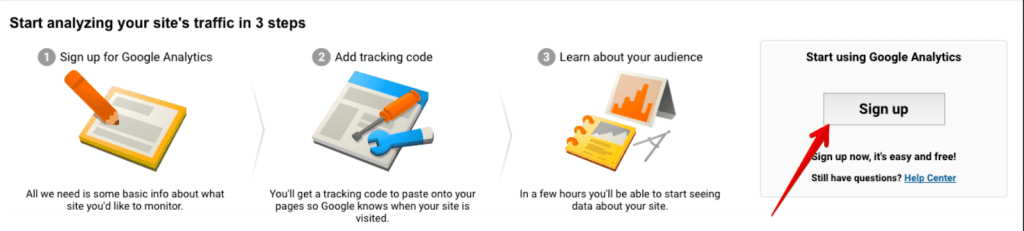
Agora selecione a opção “cadastrar-se” na extrema direita da caixa de diálogo e escolha a propriedade que deseja acompanhar. Para obter o Shopify Google Analytics, você precisará fornecer os detalhes do seu site/loja de comércio eletrônico e outros fatores, como abaixo:
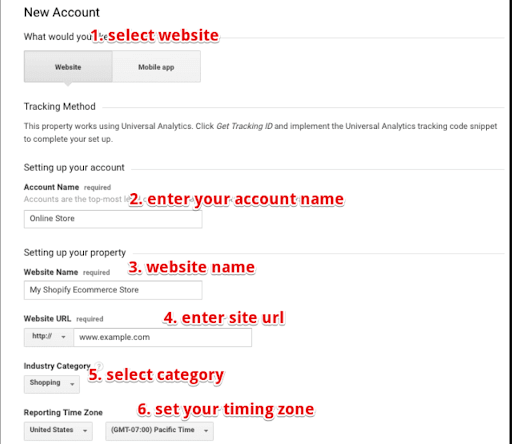
- Dê um nome à sua nova conta do Google Analytics
- Preencha o nome do seu site
- Inserir URL do site
- Adicionar uma categoria
- Agora selecione seu fuso horário
Agora você terá que clicar na opção “Obter ID de rastreamento”. Você precisará adicionar mais alguns detalhes em uma nova caixa de diálogo para concluir o processo de configuração. Feito isso, clique em “Avançar”. Sua conta do Google Analytics está pronta.
Você pode ver a página de rastreamento do site agora? Clique em “Admin” e preencha os seguintes dados:

Você precisa adicionar detalhes da propriedade e informações de rastreamento para obter seu código de rastreamento do Google Analytics. Sua tela deve ficar como abaixo:
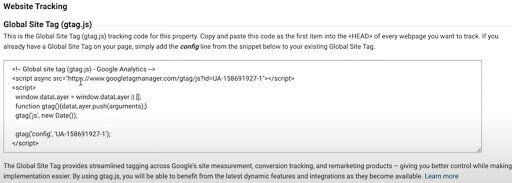
Agora, copie o código que você vê na tela e salve-o.
Etapa 2: configurar sua conta do Google Analytics
Agora você precisa fazer login na sua conta do Google Analytics e acessar o painel. Agora clique na opção “Admin” no canto inferior esquerdo e veja a seguinte página:
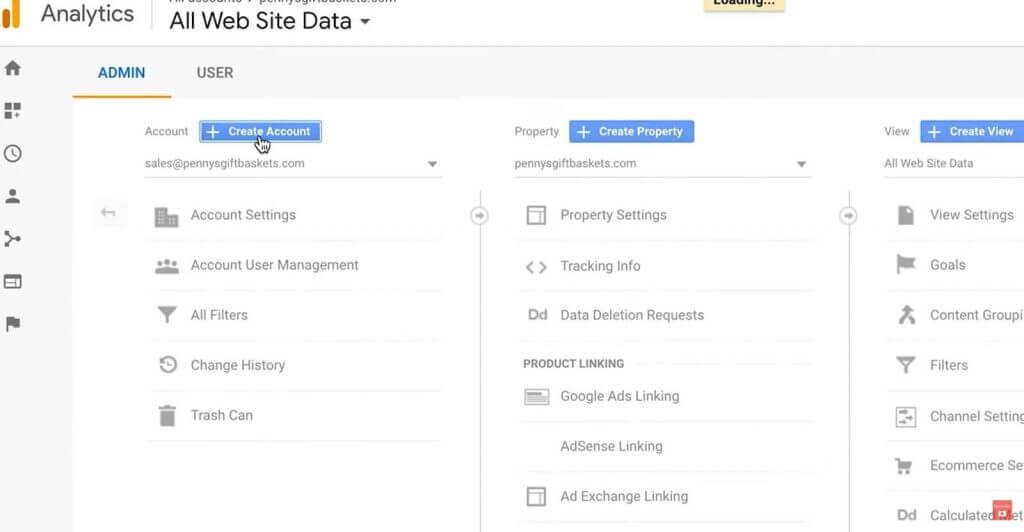
Clique em “Criar conta” agora e selecione o modo de rastreamento para o seu site. Você precisará fornecer as seguintes informações por meio deste:
- Nome do site
- URL do site e o domínio principal
- Selecione seu tipo de site
- Seu fuso horário atual
Agora clique em “Obter ID de rastreamento”. Agora você verá a página de rastreamento global se abrindo. Você precisa selecionar a tag global do site a partir daí. Copie este código de acompanhamento do Google Analytics daqui.
Etapa 3: adicionar o código de acompanhamento do Google Analytics à Shopify
Agora faça login na sua conta da Shopify. Selecione a opção “loja online” à esquerda e clique em “Preferências”. Consulte a imagem abaixo.
Agora que a seção Preferências da Shopify é aberta, você precisa selecionar a opção Google Analytics e colar o código do Google Analytics na caixa como abaixo:
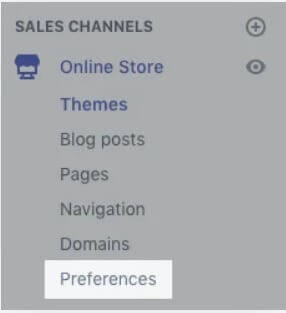
Agora você pode ver um código exclusivo aparecer na tela do seu computador, como abaixo:

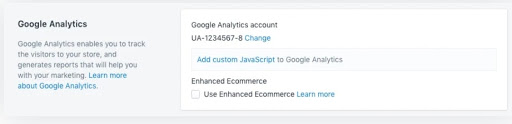
Esta é uma indicação de que você adicionou com sucesso a loja Google Analytics para Shopify.
Configurando o Google Analytics 4 em sua loja Shopify
O Google lançou recentemente uma nova variante do Google Analytics 4.
Aqui está um pequeno vídeo de Steven Gauld que ajudará você a configurar o Google Analytics 4 para sua loja Shopify.
Com quais relatórios de comércio eletrônico o Google Analytics pode ajudá-lo?
Aqui está o 3 principais relatórios de análise de comércio eletrônico que você pode gerar com o Google Analytics:
1. Relatório de comércio eletrônico aprimorado
Esse tipo de relatório pode ajudá-lo com as seguintes informações:
- Uma visão geral detalhada do desempenho do produto para obter informações sobre as taxas de conversão, o número médio de transações, o valor médio dos pedidos, o número de reembolsos e muito mais.
- Um relatório detalhado de análise de compras para identificar o número de casos de abandono de carrinho, produtos que foram adicionados/removidos dos carrinhos dos clientes, etc.
- A eficácia do caminho de vendas da sua loja e a conveniência das etapas de navegação atuais para os visitantes
- Os pontos presos para os clientes que podem aumentar a taxa de rejeição
- Os pontos em que os visitantes retornam para obter mais informações
- Obtenha uma imagem visual dos vários caminhos que um usuário segue para entrar em seu site
- As principais fontes (como redes sociais, Google e outros motores de busca, blogs, etc.) de tráfego e volumes individuais de visitantes para cada uma dessas fontes.
- A extensão do volume de visitantes que sua loja está recebendo de suas campanhas de marketing por e-mail
- Relatórios avançados – Putler fornece relatórios avançados sobre Produtos, Clientes, Vendas, Pedidos e Tráfego do Site. Você não precisa ter um plano premium no Shopify para usar o Putler. Você pode ter um plano básico e obter todos os relatórios avançados necessários para expandir sua loja.
- Custo-benefício – Ao contrário dos planos premium do Shopify, o Putler é muito econômico. Você pode obter todos os relatórios avançados por US$ 79/mês em comparação com Shopify, que cobra cerca de US$ 299/mês.
- Não apenas relatórios, obtenha insights também – o Putler não fornece apenas relatórios detalhados. Ele fornece insights e recursos de marketing que ajudam você a expandir sua loja de várias maneiras. Por exemplo: segmentação de clientes, envio de e-mail direcionado, filtragem, segmentos personalizados, previsão, rastreamento de metas, relatórios de comparação etc.
- Relatórios de várias lojas – o Putler permite analisar várias lojas da Shopify em um único lugar. Você pode visualizar relatórios combinados de todas as suas lojas ou criar visualizações independentes e optar por visualizar relatórios independentes de cada loja individualmente.
- Lida com várias moedas - Putler pode lidar com transações em várias moedas facilmente. Ele armazena taxas de câmbio históricas e fornece relatórios precisos em qualquer moeda base na qual você deseja ver suas estatísticas.
- Análise e relatórios da Shopify
- A solução de relatórios mais abrangente para sua loja da Shopify
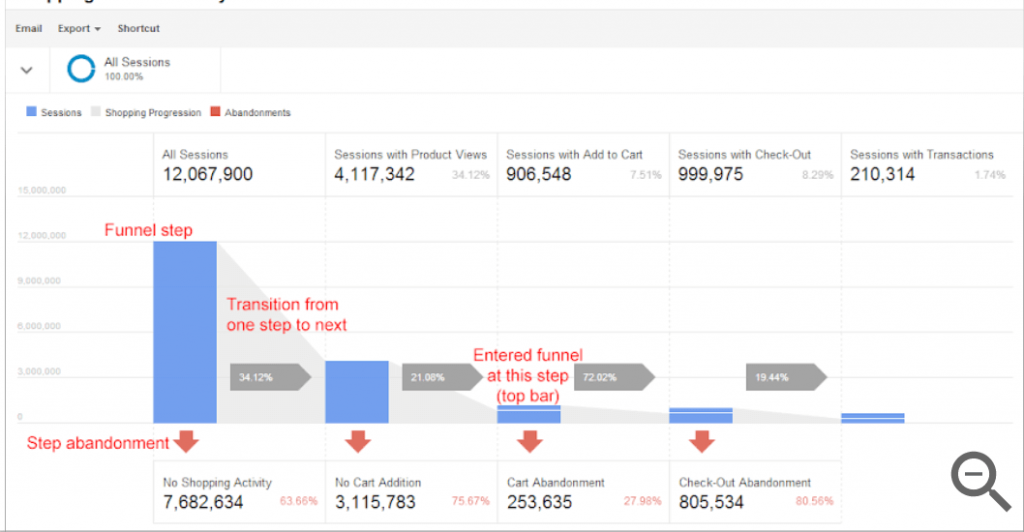
Os relatórios de desempenho da lista de produtos que ajudam a identificar quais páginas de sua loja de comércio eletrônico estão ajudando você a gerar taxas de conversão máximas
2. Relatório de fluxo de metas
Esse tipo de relatório do Google Analytics ajuda você a identificar o seguinte:
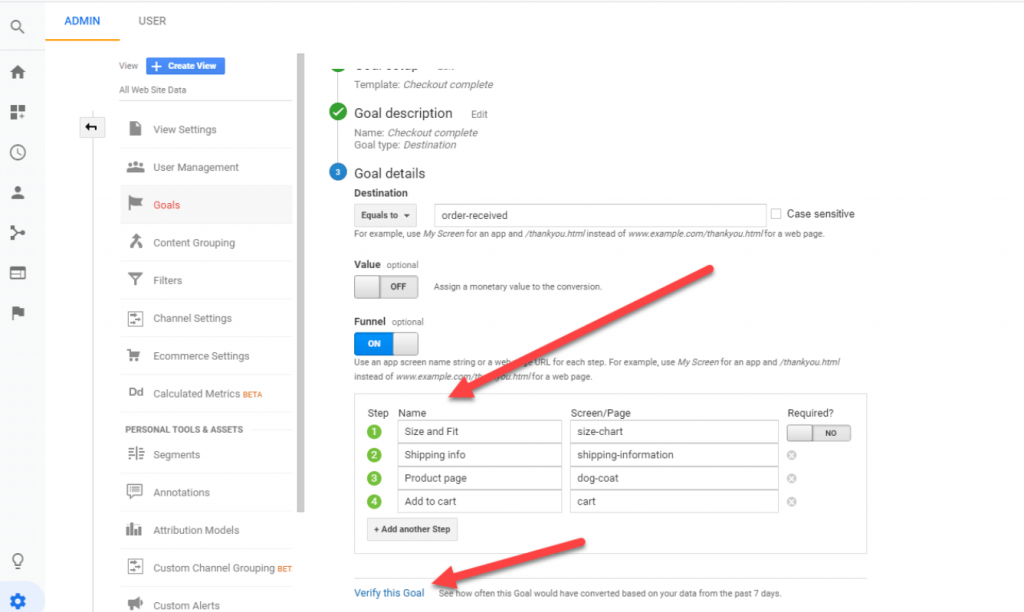
3. Relatório de fluxo do usuário
Com um relatório de fluxo do usuário do Google Analytics, você pode descobrir o seguinte:
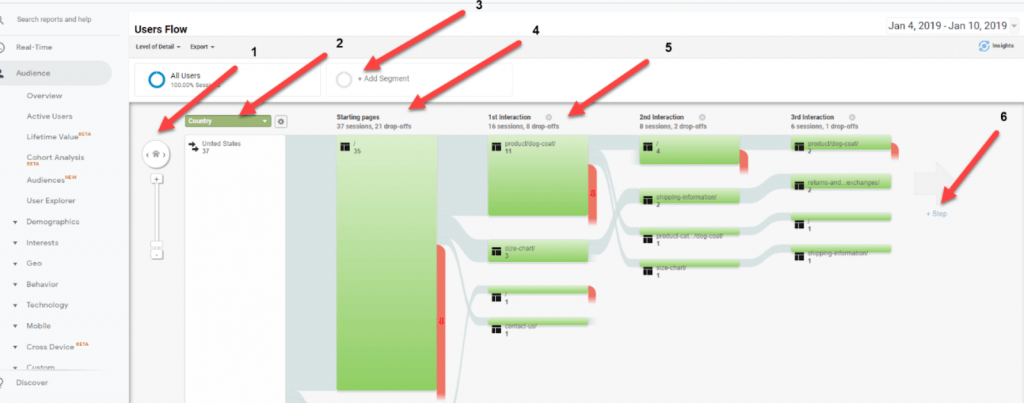
Como configurar o rastreamento avançado de comércio eletrônico na Shopify?
Para habilitar o rastreamento avançado de comércio eletrônico na Shopify, você precisa seguir as seguintes etapas:
1. Faça login na sua conta Shopify e clique em “Loja online” seguido de “Preferências”. Na seção Google Analytics, você encontrará a opção de comércio eletrônico avançado. Agora salve.
2. Agora vá para a página inicial da sua conta do Google Analytics. Clique nas opções "Admin" e "Visualizar" consecutivamente e, finalmente, selecione a opção Configurações de comércio eletrônico. 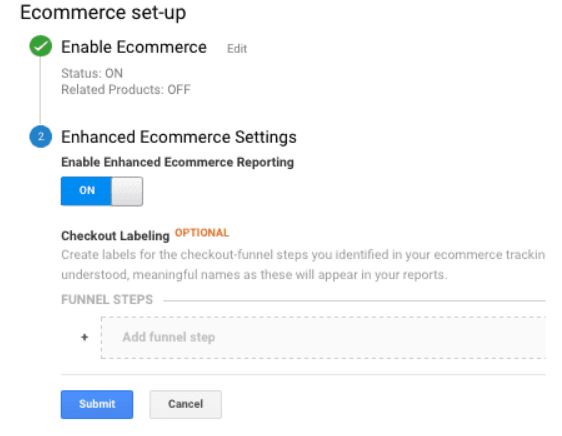
3. Agora ative a opção "Configurações de comércio eletrônico avançadas" e pronto.
Quais são os diferentes tipos de relatórios da Shopify?
Veja o que você deve esperar dos relatórios da Shopify com base nos planos que você escolher:
Relatórios de vendas
Este relatório de análise de comércio eletrônico da Shopify pode ajudá-lo com todas as informações associadas aos pedidos dos clientes, vendas ao longo do tempo, vendas de diferentes produtos ou por canais e assim por diante. No entanto, você não pode gerar esse relatório nos planos Shopify Lite e Basic Shopify. É acessível apenas para os planos Shopify, Advanced Shopify e Shopify Plus.
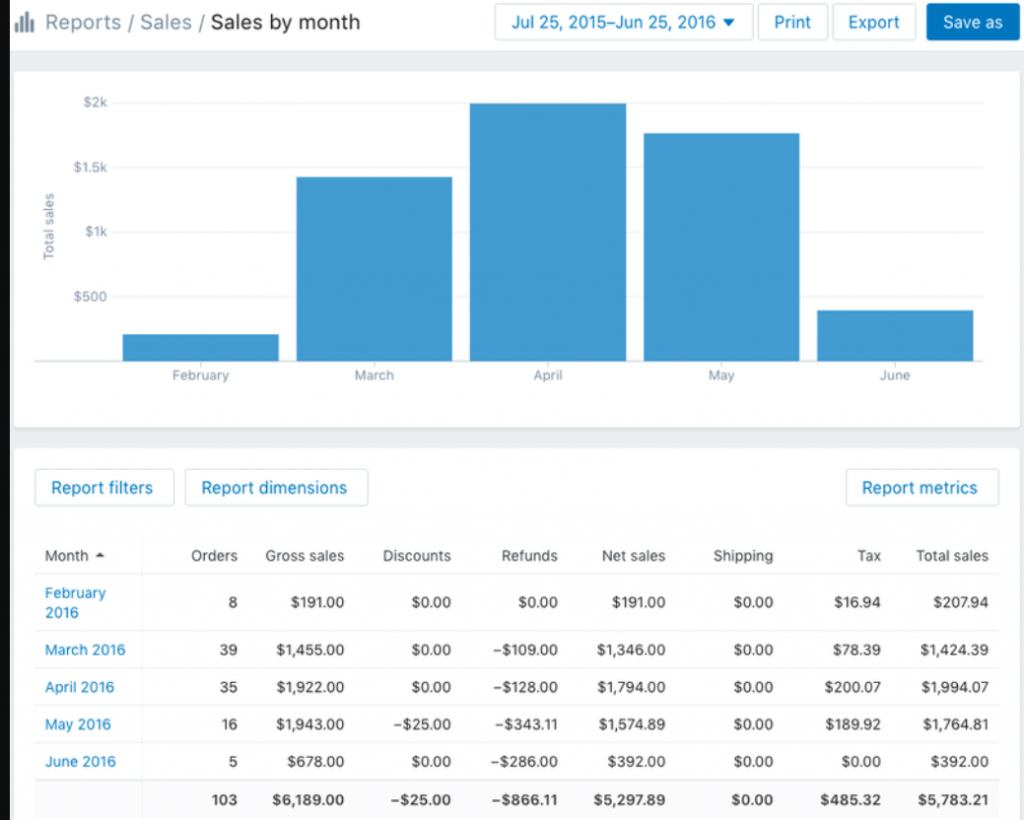
Relatórios de clientes
Este relatório de análise da Shopify pode ajudá-lo a obter uma visão geral do número de clientes ao longo do tempo, segmentação de clientes com base na localização, clientes únicos, clientes de longo prazo e assim por diante. Assim, distinguir entre os clientes fiéis e os clientes em risco torna-se mais simples. Novamente, este relatório também é limitado aos titulares dos planos Shopify, Advanced Shopify e Shopify Plus.
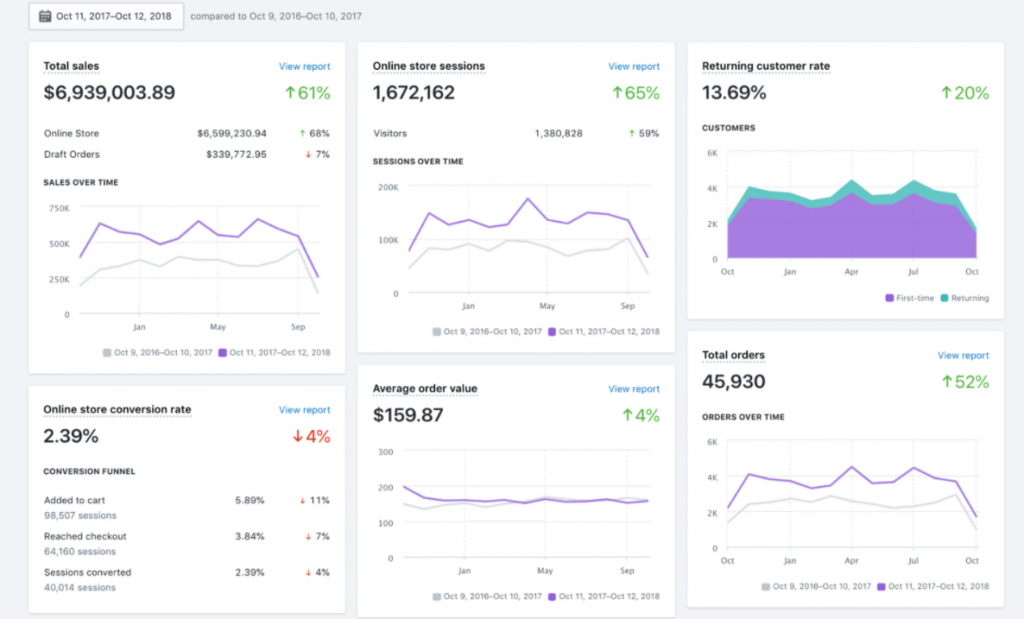
Relatórios personalizados da Shopify
Shopify também oferece a você a criação de relatórios personalizados específicos para sua loja de comércio eletrônico. Esses relatórios podem ajudá-lo a tomar decisões informadas, mostrando as modificações necessárias que você precisa fazer no design da sua loja. Mas este relatório é limitado aos titulares do Advanced Shopify e Shopify Plus.
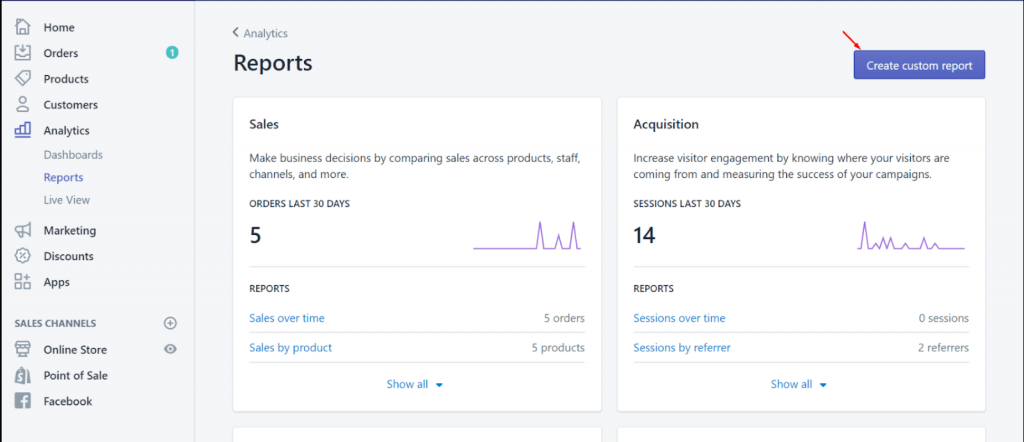
Uma visão geral dos planos de preços da Shopify
| Preço e recursos | Shopify Lite | Básico Shopify | Shopify | Shopify avançado | Shopify Plus |
|---|---|---|---|---|---|
| Preço | US$ 9/mês | $ 29/mês | US$ 79/mês | $ 299/mês | $ 2.000/mês |
| Relatórios de vendas | N / D | N / D | Disponível | Disponível | Disponível |
| Relatórios de clientes | N / D | N / D | Disponível | Disponível | Disponível |
| Relatórios personalizados | N / D | N / D | N / D | Disponível | Disponível |
Para você
Esperamos que este guia do Google Analytics da Shopify tenha sido útil. Antes de encerrar, devemos lembrá-lo de que Shopify e Google Analytics são as etapas iniciais. Para obter relatórios detalhados da Shopify, você precisará optar pelos planos premium da Shopify. E esses planos são muito caros.
Na verdade, para uma startup, pagar até US$ 299/mês é quase impossível! Além disso, a discrepância de dados do Google Analytics-Shopify é um grande problema aqui. Para resolver esses problemas, você precisa de uma solução como Putler.
Relatórios avançados para sua loja da Shopify
Conforme discutido acima, Shopify e Google Analytics são apenas etapas iniciais. Para obter relatórios detalhados da Shopify, é preciso optar pelos planos premium da Shopify. Estes são caros e podem não caber no orçamento de todos.
Uma solução para resolver esse problema é se inscrever no Putler. Putler é a ferramenta de análise e insights mais abrangente para Shopify.

Aqui estão os benefícios que o Putler oferece:
Experimente o Putler gratuitamente por 14 dias
